ວິທີການເປີດໃຊ້ການດີບັກ USB ໃນ Xiaomi Redmi Phone?
ວັນທີ 07 ມີນາ 2022 • ຍື່ນໄປທີ່: ແກ້ໄຂບັນຫາມືຖື Android • ວິທີແກ້ໄຂທີ່ພິສູດ ແລ້ວ
Redmi ເປັນແຖບຍ່ອຍຂອງ Xiaomi ເຊິ່ງໄດ້ນໍາເອົາຄວາມແປກໃຈໃຫ້ກັບຜູ້ໃຊ້ຫຼາຍຢ່າງດ້ວຍລາຄາທີ່ຕໍ່າແລະປະສິດທິພາບທີ່ມີປະສິດທິພາບ. ໃນຖານະເປັນຜູ້ໃຊ້ Xiaomi Redmi, ທ່ານເຄີຍສົງໄສວ່າວິທີການເປີດໃຊ້ຕົວເລືອກຜູ້ພັດທະນາແລະການແກ້ບັນຫາ USB ໃນ Xiaomi Redmi 3/2 ຫຼື Redmi note 3/2 ເມື່ອທ່ານກໍາລັງອັບເດດ ROM ຫຼືປົ່ງຮາກອອກຕາມອຸປະກອນຂອງທ່ານຫຼືໄດ້ຮັບການເຂົ້າເຖິງໂຄງການພາກສ່ວນທີສາມອື່ນໆ.
ເພື່ອເປີດໃຊ້ການດີບັກ USB ໃນໂທລະສັບ Xiaomi Redmi, ທາງເລືອກຂອງນັກພັດທະນາຄວນຈະຖືກປົດບລັອກກ່ອນ.
ດຽວນີ້, ກະລຸນາປະຕິບັດຕາມຂັ້ນຕອນເຫຼົ່ານີ້ເພື່ອແກ້ໄຂບັນຫາໂທລະສັບ Xiaomi Redmi ຂອງທ່ານ.
1. ເປີດໃຊ້ຕົວເລືອກນັກພັດທະນາໃນໂທລະສັບ Xiaomi Redmi
ຂັ້ນຕອນທີ 1. ປົດລັອກໂທລະສັບຂອງທ່ານແລະໄປທີ່ການຕັ້ງຄ່າຕົ້ນຕໍໃນອຸປະກອນ Xiaomi Redmi ຂອງທ່ານ
ຂັ້ນຕອນທີ 2. ເລື່ອນລົງເພື່ອຊອກຫາກ່ຽວກັບອຸປະກອນແລະແຕະໃສ່ມັນ.
ຂັ້ນຕອນທີ 3. ຊອກຫາສະຖານທີ່ MIUI Version ແລະປາດຫຼາຍຄັ້ງກ່ຽວກັບມັນ.
ຫຼັງຈາກນັ້ນ, ທ່ານຈະໄດ້ຮັບຂໍ້ຄວາມ "ຕອນນີ້ເຈົ້າເປັນນັກພັດທະນາແລ້ວ!" ໃນຫນ້າຈໍອຸປະກອນຂອງທ່ານ.
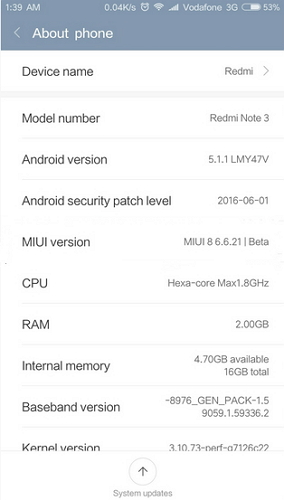
2. ເປີດໃຊ້ການດີບັກ USB ໃນໂທລະສັບ Xiaomi Redmi
ຂັ້ນຕອນທີ 1. ກັບໄປທີ່ການຕັ້ງຄ່າຕົ້ນຕໍ. ເປີດໃຊ້ການຕັ້ງຄ່າເພີ່ມເຕີມ, ແລະແຕະຕົວເລືອກນັກພັດທະນາເພື່ອເປີດໃຊ້ມັນຈາກບ່ອນນັ້ນ.
ຂັ້ນຕອນທີ 2. ເລື່ອນລົງເພື່ອຊອກຫາ USB Debugging ທາງເລືອກແລະເຮັດໃຫ້ມັນ.
ດຽວນີ້, ທ່ານໄດ້ເປີດໃຊ້ງານດີບັກ USB ຢູ່ໃນອຸປະກອນ Xiaomi Redmi ຂອງເຈົ້າສຳເລັດແລ້ວ.
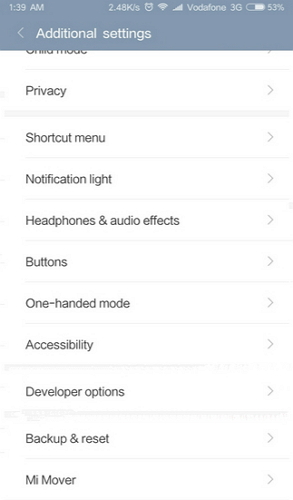
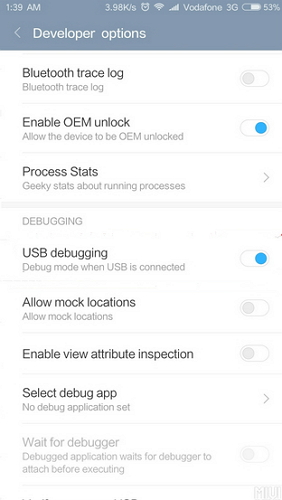
ການດີບັກ USB Android
- ດີບັກ Glaxy S7/S8
- ດີບັກ Glaxy S5/S6
- Debug Glaxy Note 5/4/3
- ດີບັກ Glaxy J2/J3/J5/J7
- Debug Moto G
- Debug Sony Xperia
- ແກ້ບັນຫາ Huawei Ascend P
- ແກ້ບັນຫາ Huawei Mate 7/8/9
- Debug Huawei Honor 6/7/8
- Debug Lenovo K5 / K4 / K3
- Debug HTC One/Desire
- ແກ້ບັນຫາ Xiaomi Redmi
- ແກ້ບັນຫາ Xiaomi Redmi
- ແກ້ບັນຫາ ASUS Zenfone
- ແກ້ບັນຫາ OnePlus
- ແກ້ບັນຫາ OPPO
- ດີບັກ Vivo
- Debug Meizu Pro
- ແກ້ບັນຫາ LG




James Davis
ພະນັກງານບັນນາທິການ